1.快速选中全部工作表
右键单击工作窗口下面的工作表标签,在弹出的菜单中选择;选定全部工作表”命令即可()。
2.快速启动Excel
如果想在启动系统自动运行Excel,可以这样操作: 1.双击;我的电脑”图标,进入Windows目录,依次打开;Start Menu\Programs\启动”文件夹; 2.打开Excel所在的文件夹,用鼠标将Excel图标拖到;启动”文件夹,这时Excel的快捷方式就被复制到;启动”文件夹中,下次启动Windows就可快速启动Excel了。 如果Windows系统已启动,你可用以下方法快速启动Excel: 方法一:单击;开始→文档”命令里的任一Excel工作簿即可。 方法二:用鼠标从;我的电脑”中将Excel应用程序拖到桌面上,然后从快捷菜单中选择;在当前位置创建快捷方式”,以后启动时只需双击快捷方式即可。
3.快速删除选定区域数据
如果用鼠标右键向上或向左(反向)拖动选定单元格区域的填充柄时,没有将其拖出选定区域即释放了鼠标右键,则将删除选定区域中的部分或全部数据(即拖动过程中变成灰色模糊的单元格区域,在释放了鼠标右键后其内容将被删除)。
4.给单元格重新命名
Excel给每个单元格都有一个默认的名字,其命名规则是列标加横标,例如D3表示第四列、第三行的单元格。如果要将某单元格重新命名,可以采用下面两种方法: 1.只要用鼠标单击某单元格,在表的左上角就会看到它当前的名字,再用鼠标选中名字,就可以输入一个新的名字了。 2.选中要命名的单元格,单击;插入→名称→定义”命令,显示;定义名称”对话框,在;在当前工作簿中的名称”框里输入名字,单击;确定”按钮即可()。 注意:在给单元格命名时需注意名称的第一个字符必须是字母或汉字,它最多可包含255个字符,可以包含大、小写字符,但是名称中不能有空格且不能与单元格引用相同。
5.在Excel中选择整个单元格范围
在Excel中,如果想要快速选择正在处理的整个单元格范围,按下;Ctrl+Shift+ *”。 注意:该命令将选择整个列和列标题,而不是该列表周围的空白单元格——你将得到所需的单元格。这一技巧不同于全选命令,全选命令将选择工作表中的全部单元格,包括那些你不打算使用的单元格。
6.快速移动/复制单元格
先选定单元格,然后移动鼠标指针到单元格边框上,按下鼠标左键并拖动到新位置,然后释放按键即可移动。若要复制单元格,则在释放鼠标之前按下Ctrl即可。
7.快速修改单元格式次序
在拖放选定的一个或多个单元格至新位置的同时,按住Shift键可以快速修改单元格内容的次序。方法为:选定单元格,按下Shift键,移动鼠标指针至单元格边缘,直至出现拖放指针箭头,然后进行拖放操作。上下拖拉时鼠标在单元格间边界处会变成一个水平;工”状标志,左右拖拉时会变成垂直;工”状标志,释放鼠标按钮完成操作后,单元格间的次序即发生了变化。
8.彻底清除单元格内容
先选定单元格,然后按Delete键,这时仅删除了单元格内容,它的格式和批注还保留着。要彻底清除单元格,可用以下方法:选定想要清除的单元格或单元格范围,单击;编辑→清除”命令,这时显示;清除”菜单(),选择;全部”命令即可,当然你也可以选择删除;格式”、;内容”或;批注”中的任一个。
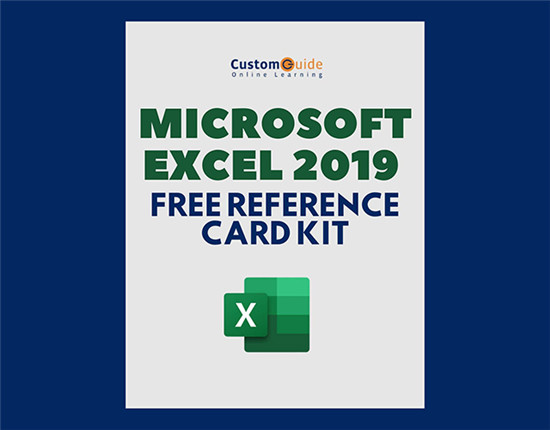 通过这三个免费的快速参考指南掌握Mic
通过这三个免费的快速参考指南掌握Mic
Excel是一款很棒的软件,但与Word(其Microsoft Office稳定器)不同,它......
阅读 打印机无法连接电脑怎么办:连接问题如
打印机无法连接电脑怎么办:连接问题如
打印机无法连接电脑的问题常常让用户感到困惑。面对这类技术......
阅读 如何处理电脑重复重启问题:重复重启的
如何处理电脑重复重启问题:重复重启的
电脑重复重启问题常常让人感到困扰,这不仅影响了日常使用,......
阅读 cad2010序列号和密钥注册机下载
cad2010序列号和密钥注册机下载
cad2010序列号和密钥是什么?这个是大家都想知道的吧,下面太平......
阅读 《ROOM Girl》官网是什么?游戏官网地址一
《ROOM Girl》官网是什么?游戏官网地址一
ROOM Girl是一款i社出品的角色扮演类恋爱游戏,玩家可以在游戏中......
阅读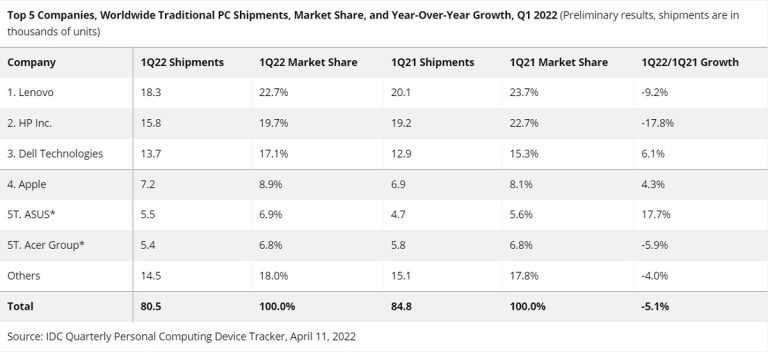 IDC:PC出货量开始放缓
IDC:PC出货量开始放缓 微信QQ群实名制什么时候执
微信QQ群实名制什么时候执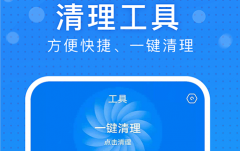 极速wifi大师怎么样
极速wifi大师怎么样 Windows 10 Build 19042.746现在可
Windows 10 Build 19042.746现在可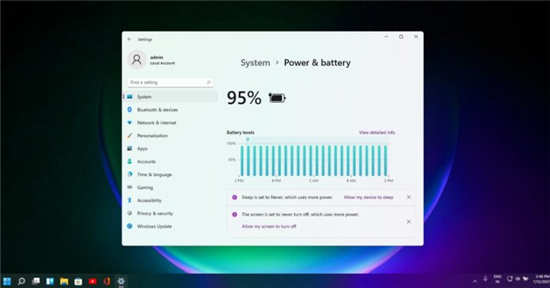 windows11为设置、服务提供
windows11为设置、服务提供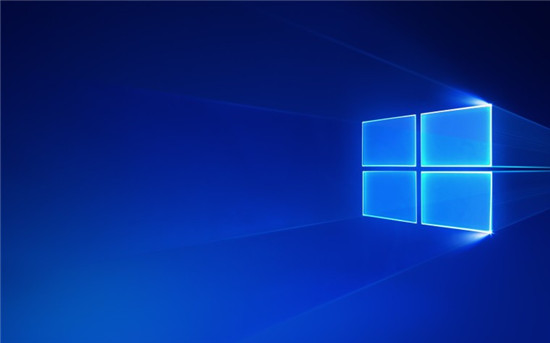 适用于Windows 1809,1803的KB
适用于Windows 1809,1803的KB Microsoft准备关闭Internet E
Microsoft准备关闭Internet E 如何干净彻底的清除病毒
如何干净彻底的清除病毒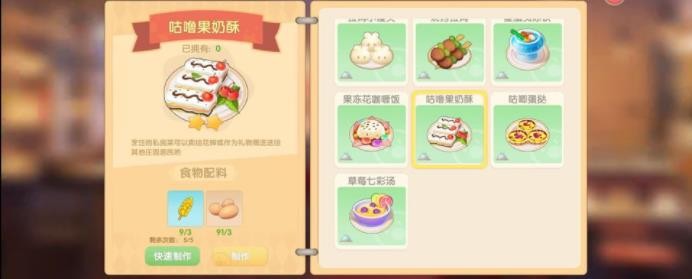 摩尔庄园手游小麦种子怎
摩尔庄园手游小麦种子怎 Switch怪物猎人崛起金手指
Switch怪物猎人崛起金手指 魔镜mirror2去兔子补丁教程
魔镜mirror2去兔子补丁教程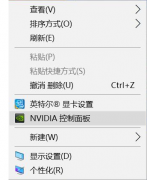 索泰显卡驱动怎么设置
索泰显卡驱动怎么设置 盈通显卡保修几年
盈通显卡保修几年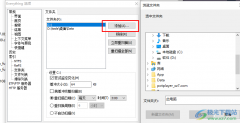 everything设置搜索移动硬盘
everything设置搜索移动硬盘 驱动程序故障排查:我的
驱动程序故障排查:我的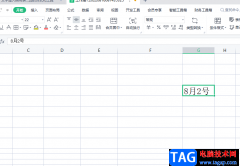 wps表格下拉日期不变的
wps表格下拉日期不变的 WPS中一个ppt里设置两个幻
WPS中一个ppt里设置两个幻 红米k50pro值得买吗
红米k50pro值得买吗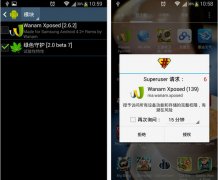 Wanam Xposed怎么用?
Wanam Xposed怎么用?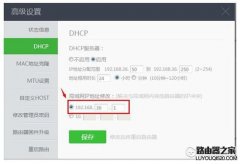 360路由器自定义路由登陆
360路由器自定义路由登陆 Wi-Fi功能通过调查权力法案
Wi-Fi功能通过调查权力法案
作为一款深受用户喜爱的电子表格制作软件,excel软件为用户带来了不错的使用体验,当用户在excel软件中编辑表格文件时,就可以体验到丰富实用的功能,让用户可以轻松解决好表格问题,以...
次阅读

Excel表格是一款非常好用的数据处理软件,在其中我们可以插入一些图标帮助我们更好地分析和处理数据。有的小伙伴在自己的Excel表格中插入图表后,发现纵坐标轴在图表的右侧,如果我们希...
次阅读
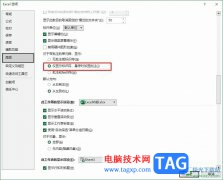
Excel是很多小伙伴都在使用的一款表格文档编辑选择,在这款程序中,我们可以根据自己的需求对表格文档进行各种设置,例如在表格中更改数据格式或是给表格添加图片、图形或是水印等。有...
次阅读

很多小伙伴在日常生活中都喜欢使用Excel对表格文档进行编辑,因为在Excel中我们可以找到各种自己需要的工具,还可以通过快捷快速调整表格中的内容,提高自己的工作效率。在使用Excel处理表...
次阅读

很多小伙伴在日常生活中都喜欢使用Excel对表格文档进行编辑,因为在Excel中我们可以找到各种自己需要的工具,还可以通过快捷快速调整表格中的内容,提高自己的工作效率。在使用Excel处理表...
次阅读

很多小伙伴在编辑表格文档的时候都会选择使用Excel程序,因为在Excel中,我们可以完成很多复杂的操作。有的小伙伴想要在单元格中插入图片,并且想要达到图片置于文字底部的效果,该效果...
次阅读
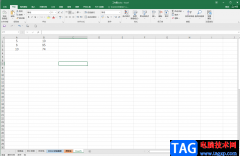
在Excel表格中编辑和处理数据时,我们有时候会需要进行一些解除的数据运算,比如有时候我们会会需要进行加减乘除的计算等等。如果我们需要在Excel表格中进行横向数据的求和操作,小伙伴...
次阅读

Excel表格是一款非常好用的数据处理软件,很多小伙伴,特别是上班族和学生群体都在使用。在Excel表格中我们有时候会需要进行一些基础的加减乘除的计算,如果我们需要在Excel表格中让一列数...
次阅读
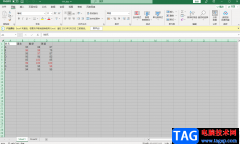
excel表格是我们日常生活中经常会使用到的一款数据编辑工具,并且excel是我们必不可少的,且实用性非常强的编辑数据的工具,当我们想要通过这款软件进行某些数据的编辑时,该工具可能帮...
次阅读

excel是一款专业的电子表格制作软件,它为用户带来了许多强大且实用的功能,帮助用户简单轻松的完成表格制作软件,因此excel软件深受用户的喜爱,当用户在excel软件中编辑表格文件时,就可...
次阅读

很多小伙伴在使用Excel程序编辑表格文档时,经常会使用筛选工具来将自己需要的数据或是内容快速的筛选出来,但在筛选工作完成之后,当我们想要将筛选的结果进行复制时,我们会发现粘贴...
次阅读
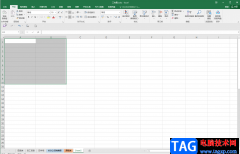
Excel表格是一款非常实用的数据处理软件,在其中有很多功能可以满足我们的各种数据处理需求,帮助我们节省时间和精力,进行高效办公。在Excel表格中我们会需要录入各种各样的数据,录入...
次阅读

很多小伙伴之所以喜欢使用Excel程序来对表格文档进行编辑,就是因为在Excel程序中,我们不仅可以对单元格中的数据进行计算,还可以快速筛选出自己需要的数据。有的小伙伴小伙伴想要按照...
次阅读

Excel滚动条不见了怎么办 Excel滚动条不见了修复方法,Excel滚动条不见了怎么办 Excel滚动条不见了修复方法 在我们日常的学习和工作中,经常需要用到Excel表格,如果表格数据量较大,我们需要...
次阅读
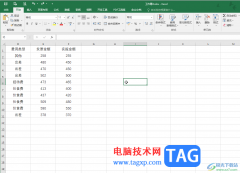
Excel表格是一款非常好用的办公类软件,很多小伙伴都在使用。如果我们需要在Excel表格中插入数据透视表并进行汇总,小伙伴们知道具体该如何进行操作吗,其实操作方法是非常简单的,只需...
次阅读